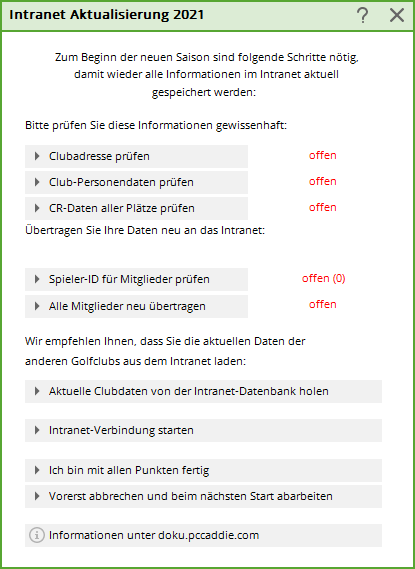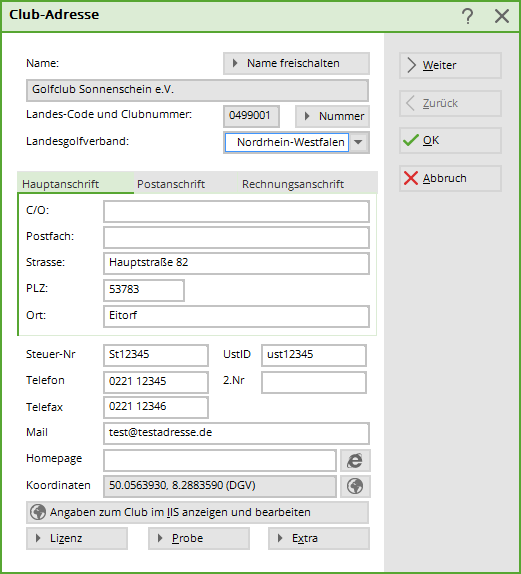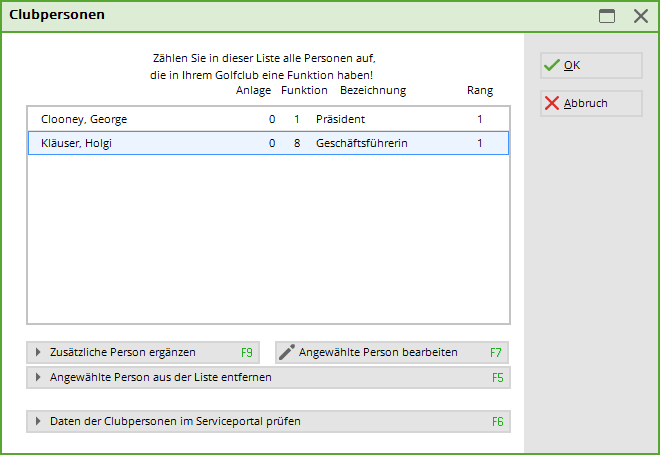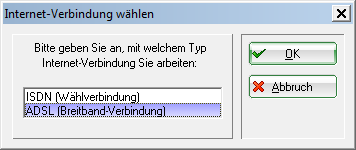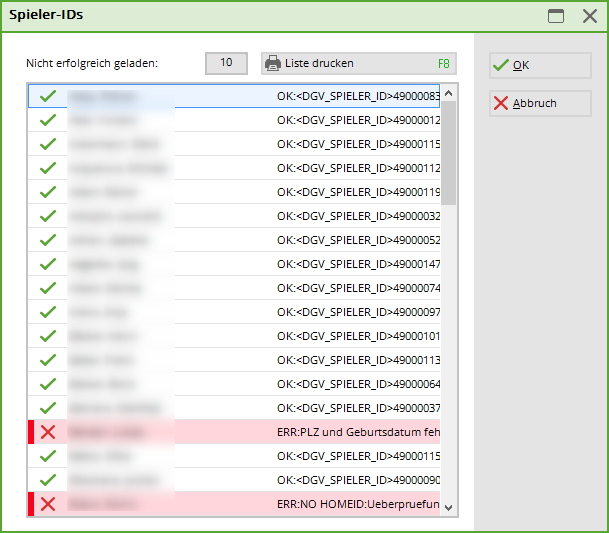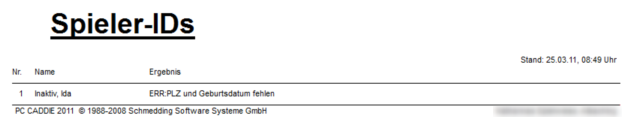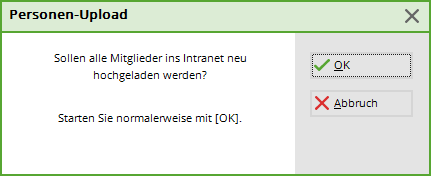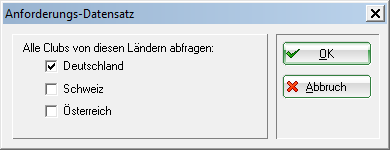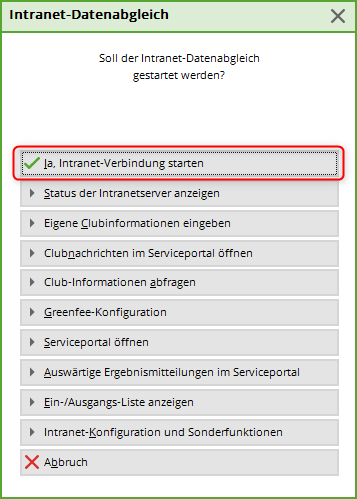Inhaltsverzeichnis
Dialogue de début d'année (DGV)
Le dialogue de début d'année est importé avec la mise à jour annuelle PC CADDIE certifiée par l'Intranet DGV.
Le dialogue apparaît après l'installation de la mise à jour, dès que vous vous êtes connecté à PC CADDIE, c'est-à-dire après le redémarrage. Veuillez suivre les points de haut en bas, étape par étape.
Dès qu'un point a été traité, le mot ouvert en terminé .
Vérifier l'adresse du club
Vérifier les données personnelles du club
Type de connexion Internet
Afin de garantir un transfert de données optimal, veuillez sélectionner ici si vous disposez d'une connexion Internet RNIS ou DSL.
Vérifier l'ID DGV pour les membres
Cette fonction vous permet de vérifier les DGV-ID de vos membres et d'obtenir un DGV-ID pour les nouveaux membres également.

Dans l'impression, vous voyez sous Résultat le message d'erreur. Veuillez corriger ces messages très consciencieusement et les télécharger à nouveau.
Transférer à nouveau tous les membres
Afin de garantir que toutes les entrées et sorties soient également prises en compte dans l'intranet, utilisez cette fonction pour télécharger à nouveau tous les membres dans l'intranet.
Actuellement, conformément au cahier des charges de l'intranet de la DGV, les données suivantes sont transférées pour les membres (si elles ont été saisies localement chez vous) :
- numéro de membre
- titre de civilité
- titre
- Prénom
- nom de famille
- Complément de nom
- Sexe
- classe d'âge
- date de naissance
- Code du pays
- CODE POSTAL
- Club d'affiliation (si Membre en second)
- Numéro de membre dans ce Club d'affiliation
- ID DGV
- Fonction dans le club
- pays et code postal du domicile
- Droit de jeu (illimité, limité, pas de droit de jeu)
- Validité de l'adhésion du… à …
- Précaution de base
- Verrouillage des présélections (si activé)
Obtenir les données actuelles du club à partir de la base de données Intranet
Cette fonction vous permet de charger les adresses et les interlocuteurs (si le club les a déposés sur l'Intranet) des clubs allemands, suisses et autrichiens.
Démarrer la connexion à l'intranet
J'ai terminé tous les points

Annuler pour l'instant et traiter au prochain démarrage
Le dialogue Mise à jour de l'intranet s'affiche jusqu'à ce que tous les points aient été traités.
CONSEIL Si vous souhaitez modifier certains de ces points en cours d'année, vous trouverez les fonctions correspondantes sous Paramètres/Configuration Intranet sous l'onglet Fonctions spéciales